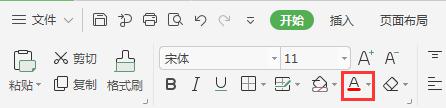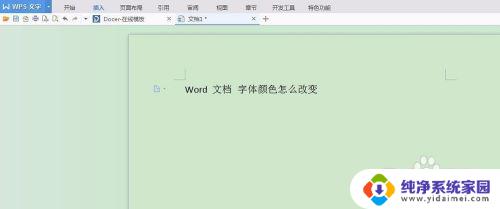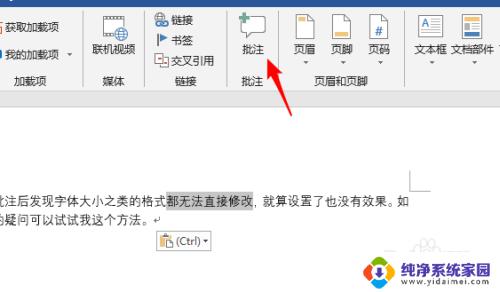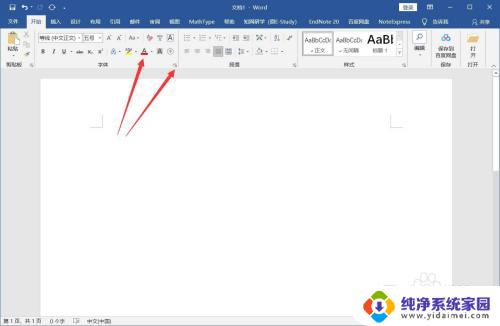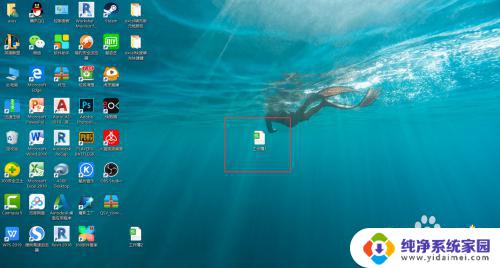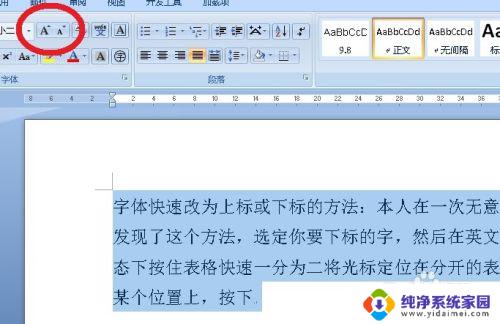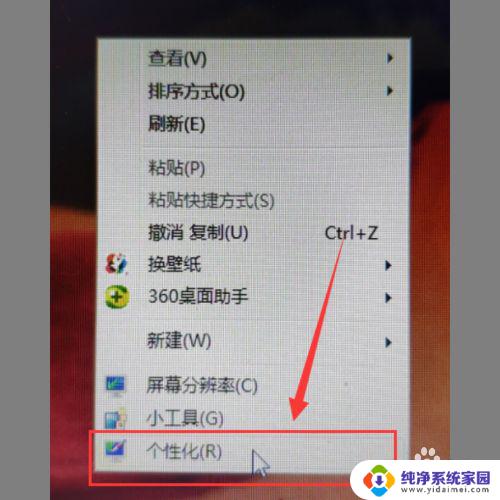word文档字体颜色快捷键 如何利用快捷键在Word中改变字体颜色
在使用Word文档编辑时,改变字体颜色是经常需要的操作之一,为了提高工作效率,我们可以利用快捷键来快速改变字体颜色。在Word中,通过按下Ctrl+Shift+C快捷键,可以打开字体颜色选择框,然后使用方向键选择想要的颜色,最后按下Enter键即可改变字体颜色。这个简单的快捷键操作可以让我们更快地完成文档编辑工作,提高工作效率。
具体步骤:
1.打开WORD,然后在工具栏的空白处单击右键。;

2.在弹出的对话框中左键单击选择“自定义快捷访问工具栏(C)”;
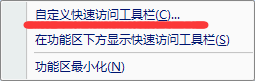
3.弹出word选项面板,左键单击选择面板右下方的“自定义”;
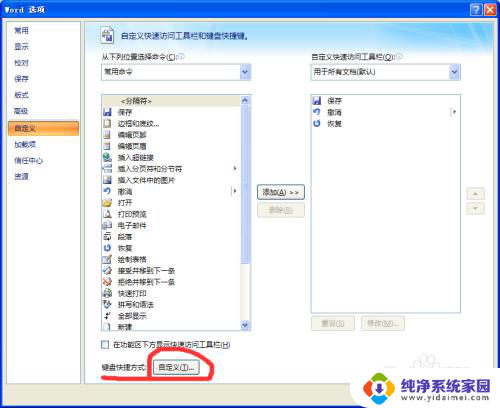
4.然后弹出“自定义键盘”的面板
选择“开始选项卡“-“FontColorPicker”
在“请按新快捷键(N)”下方的文本框中按你想设置的快捷键,记得需要同时按下进行指定。比如“Ctrl+F”
最后点击“指定”完成命令。
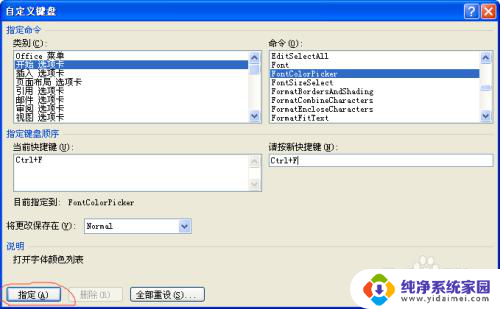
5.设置完成后在文本中随意选中后,按下设置的快捷键“Ctrl+F”就可以了。
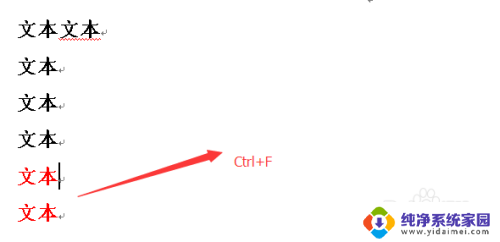
6.同样其他在WORD中没有默认设置快捷键的功能都可以,比如“突出显示”就在“开始选项卡”-“HightlightColorPicke”可以设置。更多功能给你发掘!

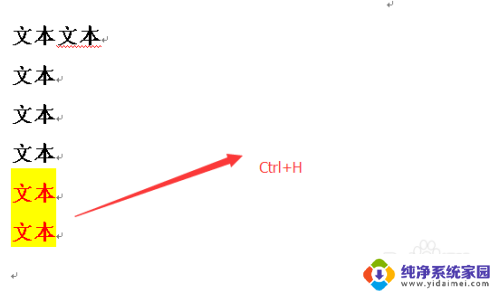
以上就是Word文档字体颜色的快捷键,如果你遇到这种情况,可以按照以上方法解决,希望这些方法能对你有所帮助。